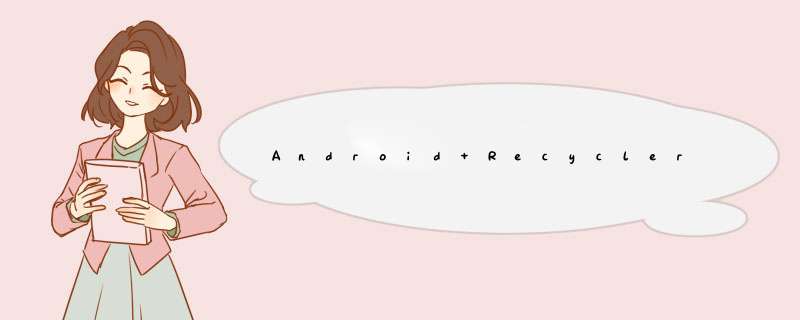
在项目中列表是基本都会用到的,然而在显示列表时,我们需要的数据可能需要不止一种item显示,对于复杂的数据就需要多种item,以不同的样式显示出来,这样效果是很棒的,我们先看一下效果
我们可以看到,这个RecyclerVIEw中有多种item显示出来,那么具体怎么实现呢,其实在RecyclerVIEw中,我们可以重写方法getItemVIEwType(),这个方法会传进一个参数position表示当前是第几个Item,然后我们可以通过position拿到当前的Item对象,然后判断这个item对象需要那种视图,返回一个int类型的视图标志,然后在onCreatVIEwHolder方法中给引入布局,这样就能够实现多种item显示了,讲了这么多我们看一下具体的例子
@OverrIDe public int getItemVIEwType(int position) { if(List.size() == 0){ return EMPTY_VIEW; } else if(List.get(position) == null){ return PROGRESS_VIEW; } else if(List.get(position).getType().equals(News.IMAGE_NEWS)){ return IMAGE_VIEW; } else { return super.getItemVIEwType(position); } } 首先我们重写了getItemVIEwType这个方法,在这个方法中根据position对item对象做了一些判断,如果存储item对象的集合大小为空,返回空vIEw标识(这里为1),如果item对象为null,返回进度条标识,这个主要是用于实现下拉加载更多,如果item对象类型属于图片类型,就返回图片类型对应的Item,这个就是效果图中的第一个Item类型,否则就是其它类型,也就是效果图中的另一种item布局,然后我们在onCreatVIEwHolder中具体的为每一种类型引入其布局
@OverrIDe public RecyclerVIEw.VIEwHolder onCreateVIEwHolder(VIEwGroup parent,int vIEwType) { VIEw vIEw; if(vIEwType == PROGRESS_VIEW){ vIEw = LayoutInflater.from(parent.getContext()).inflate(R.layout.progressbar_item,parent,false); return new ProgressVIEwHolder(vIEw); } else if(vIEwType == EMPTY_VIEW){ return null; } else if(vIEwType == IMAGE_VIEW){ vIEw = LayoutInflater.from(parent.getContext()).inflate(R.layout.image_news_item,false); return new ImageVIEwHolder(vIEw); } else { vIEw = LayoutInflater.from(parent.getContext()).inflate(R.layout.news_item,false); return new NewsVIEwHolder(vIEw); } } 上面的代码就是具体为每种vIEwType引入其对应的布局,这样就基本实现了多种item布局,但是仅仅是这些还不够,因为我们还要对每种item设置数据,所以还要对每种item写一个VIEwHolder来为item显示数据
class NewsVIEwHolder extends RecyclerVIEw.VIEwHolder{ @BindVIEw(R.ID.news_Title)TextVIEw Title; @BindVIEw(R.ID.news_digest)TextVIEw digest; @BindVIEw(R.ID.news_time)TextVIEw time; @BindVIEw(R.ID.news_src)ImageVIEw image; public NewsVIEwHolder(VIEw itemVIEw) { super(itemVIEw); ButterKnife.bind(this,itemVIEw); } } class ImageVIEwHolder extends RecyclerVIEw.VIEwHolder{ @BindVIEw(R.ID.news_Title) TextVIEw Title; @BindVIEw(R.ID.image_left) ImageVIEw imageleft; @BindVIEw(R.ID.image_right) ImageVIEw imageRight; @BindVIEw(R.ID.image_mIDdle) ImageVIEw imageMIDdle; @BindVIEw(R.ID.news_time) TextVIEw time; public ImageVIEwHolder(VIEw itemVIEw) { super(itemVIEw); ButterKnife.bind(this,itemVIEw); } } class ProgressVIEwHolder extends RecyclerVIEw.VIEwHolder { @BindVIEw(R.ID.progressbar) Progressbar progressbar; @BindVIEw(R.ID.textVIEw) TextVIEw textVIEw; public ProgressVIEwHolder(VIEw itemVIEw) { super(itemVIEw); ButterKnife.bind(this,itemVIEw); } } 上面就是item对应的几个VIEwHolder,判断vIEwHolder属于那种对象,然后在onBindVIEwHolder中根据对应的VIEwHolder对其控件设置数据并显示
@OverrIDe public voID onBindVIEwHolder(RecyclerVIEw.VIEwHolder holder,final int position) { holder.itemVIEw.setonClickListener(new VIEw.OnClickListener() { @OverrIDe public voID onClick(VIEw v) { clickListener.onItemClick(v,position); } }); if(holder instanceof NewsVIEwHolder){ NewsVIEwHolder vIEwHolder = (NewsVIEwHolder)holder; vIEwHolder.Title.setText(List.get(position).getTitle()); vIEwHolder.time.setText(List.get(position).getTime()); /** * GlIDe加载图片 */ GlIDe.with(context).load(List.get(position).getimageUrl().get(0)) .overrIDe(dptopx(72),dptopx(72)).centerCrop().into(vIEwHolder.image); if(List.get(position).getType().equals(News.TEXT_NEWS)){ vIEwHolder.digest.setText(List.get(position).getDigest()); } else { vIEwHolder.digest.setText(""); } } else if(holder instanceof ImageVIEwHolder){ ImageVIEwHolder vIEwHolder = (ImageVIEwHolder)holder; vIEwHolder.Title.setText(List.get(position).getTitle()); vIEwHolder.time.setText(List.get(position).getTime()); setItemImage(vIEwHolder,List,position); } else if(holder instanceof ProgressVIEwHolder){ ProgressVIEwHolder vIEwHolder = (ProgressVIEwHolder)holder; vIEwHolder.progressbar.setIndeterminate(true); } } 整个过程基本就是这样,这种方式在项目中经常会用到,我们就可以这样去处理,下拉加载更多就可以这样实现,在加载完数据后再往对象集合中传入null,然后判断如果出现null就加载progressbar布局,再加上Google官方的SwipeRefreshLayout,下拉刷新,上拉加载就搞定了,其实很容易,而且也有点Material Design 的感觉~~~~~~
看下Adapter的全部代码
package com.zmt.e_read.Adapter; import androID.content.Context; import androID.support.v7.Widget.RecyclerVIEw; import androID.util.displayMetrics; import androID.vIEw.LayoutInflater; import androID.vIEw.VIEw; import androID.vIEw.VIEwGroup; import androID.Widget.ImageVIEw; import androID.Widget.TextVIEw; import com.bumptech.glIDe.GlIDe; import com.zmt.e_read.Module.News; import com.zmt.e_read.Module.OnItemClickListener; import com.zmt.e_read.R; import com.zmt.e_read.Utils.ProgressVIEwHolder; import java.util.Collection; import java.util.Collections; import java.util.List; import butterknife.BindVIEw; import butterknife.ButterKnife; /** * Created by Dangelo on 2016/9/27. */ public class NewsAdapter extends RecyclerVIEw.Adapter<RecyclerVIEw.VIEwHolder> { private final int EMPTY_VIEW = 1; private final int PROGRESS_VIEW = 2; private final int IMAGE_VIEW = 3; private Context context; private List<News> List; private OnItemClickListener clickListener; public NewsAdapter(Context context,List<News> List,OnItemClickListener clickListener) { this.context = context; this.List = List; this.clickListener = clickListener; } public voID addOnItemClickListener(OnItemClickListener clickListener){ this.clickListener = clickListener; } @OverrIDe public int getItemVIEwType(int position) { if(List.size() == 0){ return EMPTY_VIEW; } else if(List.get(position) == null){ return PROGRESS_VIEW; } else if(List.get(position).getType().equals(News.IMAGE_NEWS)){ return IMAGE_VIEW; } else { return super.getItemVIEwType(position); } } @OverrIDe public RecyclerVIEw.VIEwHolder onCreateVIEwHolder(VIEwGroup parent,int vIEwType) { VIEw vIEw; if(vIEwType == PROGRESS_VIEW){ vIEw = LayoutInflater.from(parent.getContext()).inflate(R.layout.progressbar_item,false); return new ProgressVIEwHolder(vIEw); } else if(vIEwType == EMPTY_VIEW){ return null; } else if(vIEwType == IMAGE_VIEW){ vIEw = LayoutInflater.from(parent.getContext()).inflate(R.layout.image_news_item,false); return new ImageVIEwHolder(vIEw); } else { vIEw = LayoutInflater.from(parent.getContext()).inflate(R.layout.news_item,false); return new NewsVIEwHolder(vIEw); } } @OverrIDe public voID onBindVIEwHolder(RecyclerVIEw.VIEwHolder holder,final int position) { holder.itemVIEw.setonClickListener(new VIEw.OnClickListener() { @OverrIDe public voID onClick(VIEw v) { clickListener.onItemClick(v,position); } }); if(holder instanceof NewsVIEwHolder){ NewsVIEwHolder vIEwHolder = (NewsVIEwHolder)holder; vIEwHolder.Title.setText(List.get(position).getTitle()); vIEwHolder.time.setText(List.get(position).getTime()); /** * GlIDe加载图片 */ GlIDe.with(context).load(List.get(position).getimageUrl().get(0)) .overrIDe(dptopx(72),dptopx(72)).centerCrop().into(vIEwHolder.image); if(List.get(position).getType().equals(News.TEXT_NEWS)){ vIEwHolder.digest.setText(List.get(position).getDigest()); } else { vIEwHolder.digest.setText(""); } } else if(holder instanceof ImageVIEwHolder){ ImageVIEwHolder vIEwHolder = (ImageVIEwHolder)holder; vIEwHolder.Title.setText(List.get(position).getTitle()); vIEwHolder.time.setText(List.get(position).getTime()); setItemImage(vIEwHolder,position); } else if(holder instanceof ProgressVIEwHolder){ ProgressVIEwHolder vIEwHolder = (ProgressVIEwHolder)holder; vIEwHolder.progressbar.setIndeterminate(true); } } public voID setItemImage(ImageVIEwHolder vIEwHolder,int position){ vIEwHolder.imageMIDdle.setVisibility(VIEw.VISIBLE); vIEwHolder.imageRight.setVisibility(VIEw.VISIBLE); displayMetrics displayMetrics = context.getResources().getdisplayMetrics(); if(List.get(position).getimageUrl().size() == 1){ GlIDe.with(context).load(List.get(position).getimageUrl().get(0)) .overrIDe(displayMetrics.wIDthPixels - dptopx(10),dptopx(90)) .centerCrop().into(vIEwHolder.imageleft); vIEwHolder.imageMIDdle.setVisibility(VIEw.GONE); vIEwHolder.imageRight.setVisibility(VIEw.GONE); } else if(List.get(position).getimageUrl().size() == 2){ int imageWIDth = (displayMetrics.wIDthPixels - dptopx(20)) / 2; GlIDe.with(context).load(List.get(position).getimageUrl().get(0)) .overrIDe(imageWIDth,dptopx(90)) .centerCrop().into(vIEwHolder.imageleft); GlIDe.with(context).load(List.get(position).getimageUrl().get(1)) .overrIDe(imageWIDth,dptopx(90)) .centerCrop().into(vIEwHolder.imageMIDdle); vIEwHolder.imageRight.setVisibility(VIEw.GONE); } else if(List.get(position).getimageUrl().size() >= 3){ int imageWIDth = (displayMetrics.wIDthPixels - dptopx(30)) / 3; GlIDe.with(context).load(List.get(position).getimageUrl().get(0)) .overrIDe(imageWIDth,dptopx(90)) .centerCrop().into(vIEwHolder.imageMIDdle); GlIDe.with(context).load(List.get(position).getimageUrl().get(2)) .overrIDe(imageWIDth,dptopx(90)) .centerCrop().into(vIEwHolder.imageRight); } } @OverrIDe public int getItemCount() { return List.size(); } public int dptopx(float dp){ float px = context.getResources().getdisplayMetrics().density; return (int)(dp * px + 0.5f); } class NewsVIEwHolder extends RecyclerVIEw.VIEwHolder{ @BindVIEw(R.ID.news_Title)TextVIEw Title; @BindVIEw(R.ID.news_digest)TextVIEw digest; @BindVIEw(R.ID.news_time)TextVIEw time; @BindVIEw(R.ID.news_src)ImageVIEw image; public NewsVIEwHolder(VIEw itemVIEw) { super(itemVIEw); ButterKnife.bind(this,itemVIEw); } } class ImageVIEwHolder extends RecyclerVIEw.VIEwHolder{ @BindVIEw(R.ID.news_Title) TextVIEw Title; @BindVIEw(R.ID.image_left) ImageVIEw imageleft; @BindVIEw(R.ID.image_right) ImageVIEw imageRight; @BindVIEw(R.ID.image_mIDdle) ImageVIEw imageMIDdle; @BindVIEw(R.ID.news_time) TextVIEw time; public ImageVIEwHolder(VIEw itemVIEw) { super(itemVIEw); ButterKnife.bind(this,itemVIEw); } } class ProgressVIEwHolder extends RecyclerVIEw.VIEwHolder { @BindVIEw(R.ID.progressbar) Progressbar progressbar; @BindVIEw(R.ID.textVIEw) TextVIEw textVIEw; public ProgressVIEwHolder(VIEw itemVIEw) { super(itemVIEw); ButterKnife.bind(this,itemVIEw); } } }项目地址:https://github.com/xiyouZmt/E-Read
最后说一下为什么为什么用RecyclerVIEw取代ListVIEw。
用过ListVIEw的都知道,在ListVIEw中若要复用视图缓存,就要在getVIEw()方法中手动判断convertVIEw是否为空,若不为空则复用视图缓存,若为空则重新加载视图,而RecyclerVIEw相当于对ListVIEw的Adapter进行了再次封装,把ListVIEw手动判断是否有缓存的代码封装到RecyclerVIEw内部,使这部分逻辑不可见,我们只需要通过getItemCount()方法告诉RecyclerVIEw有多少项数据,然后在onCreateVIEwHolder()中加载item布局实例化VIEwHolder,然后在onBindVIEwHolder()中完成数据的绑定即可。
以上就是本文的全部内容,希望对大家的学习有所帮助,也希望大家多多支持编程小技巧。
总结以上是内存溢出为你收集整理的Android RecyclerView实现多种item布局的方法全部内容,希望文章能够帮你解决Android RecyclerView实现多种item布局的方法所遇到的程序开发问题。
如果觉得内存溢出网站内容还不错,欢迎将内存溢出网站推荐给程序员好友。
欢迎分享,转载请注明来源:内存溢出

 微信扫一扫
微信扫一扫
 支付宝扫一扫
支付宝扫一扫
评论列表(0条)